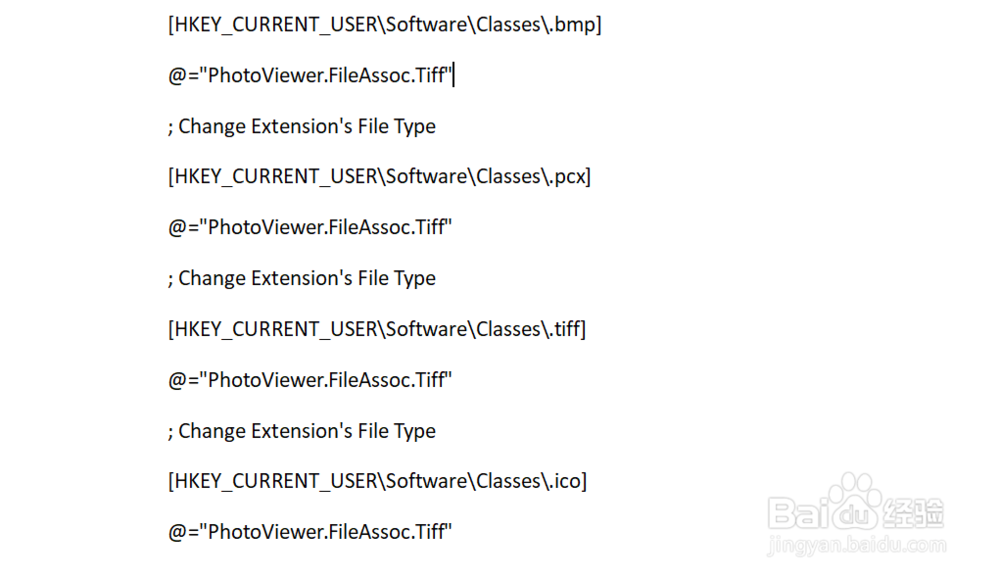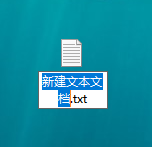win10自带图片查看器不见了咋办
1、创建一个文本文档,将下图命令一字不差的输入到文本中。
2、保存到桌面来,重复名为"图片查看.reg"。再点击是。
3、双击"图片查看.reg"。
4、点击是。
5、这样,你的图片查看器就出来了。
6、找个图片试试,点击鼠标右键,点击打开方式。
7、选中windows照片查看器,勾选始终打开,点击确定。
8、也可以在设置里将自带的查看器设置为默认的应用。首先打开设置。
9、如下图点击应用,再点击默认应用。
10、点击照片查看器就可以设置了。
声明:本网站引用、摘录或转载内容仅供网站访问者交流或参考,不代表本站立场,如存在版权或非法内容,请联系站长删除,联系邮箱:site.kefu@qq.com。
阅读量:39
阅读量:71
阅读量:62
阅读量:65
阅读量:64